

Les navigateurs se sont améliorés de manière exponentielle ces dix dernières années. Même si vous ne tenez pas compte des nouvelles fonctionnalités et capacités d'un navigateur moderne, vous ne pouvez toujours pas ignorer le fait qu'elles sont beaucoup plus rapides. Bien que ces navigateurs soient excellents pour suivre la technologie, ils ont quelques problèmes comme des fuites de mémoire et une utilisation élevée du processeur. Si vous laissez un onglet du navigateur ouvert trop longtemps, il commencera lentement à utiliser de plus en plus de mémoire. Votre seul recours est de le fermer. C'est également le cas pour un onglet avec une utilisation élevée du processeur.
L'avantage d'un navigateur moderne est qu'il n'est pas nécessaire de quitter l'application. Vous pouvez simplement fermer l'onglet avec une utilisation élevée du processeur. Le seul truc est de trouver de quel onglet il s'agit.
Chrome a son propre gestionnaire de tâches. Sous Windows, si vous ouvrez le gestionnaire de tâches, vous verrez probablement plusieurs instances de Chrome s'exécuter. Il y a une instance pour chaque onglet. Dans le cas improbable où Windows ne signale pas correctement l'utilisation de la mémoire ou du processeur ou si vous ne voyez pas tous vos onglets, vous pouvez utiliser le Gestionnaire des tâches Chrome.
Ouvrez une fenêtre Chrome et appuyez sur le raccourci Maj + Echap pour ouvrir le Gestionnaire des tâches. Vous verrez une liste de tous les onglets que vous avez ouverts, et toutes les extensions que vous avez installées dans votre navigateur. Vous pouvez les trier par utilisation élevée à faible. Sélectionnez l'onglet avec une utilisation élevée du processeur et cliquez sur Terminer le processus pour le fermer.
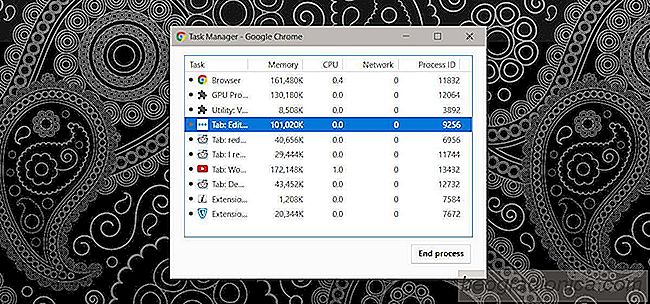
Firefox n'a pas son propre gestionnaire de tâches comme le fait Chrome, mais il possède un outil intégré pour trouver les statistiques de performance des onglets et add-ons. Ouvrez Firefox et tapez ce qui suit dans la barre d'adresse.

Comment réparer l'option Mixage stéréo ou Wave Out manquant sous Windows
Votre ordinateur portable ou de bureau peut enregistrer l'audio provenant de ses propres haut-parleurs. Par exemple, si vous devez enregistrer l'audio d'un appel Skype, vous pouvez le faire, mais cela nécessite que votre carte son supporte l'option en premier lieu. Si vous n'avez pas l'option Stereo Mix ou Wave Out dans votre fenêtre Sounds, cela peut être dû à un problème de pilote ou peut-être que votre carte son ne le supporte pas.

Comment installer des ajouts d'invités sur VirtualBox
VirtualBox est l'un des programmes de virtualisation les plus populaires disponibles pour Mac, Windows et Linux. C'est riche en fonctionnalités, facile à utiliser et gratuit. L'exécution d'une machine virtuelle dans VirtualBox est assez facile. Bien sûr, la configuration simple, bien que suffisante pour exécuter un système d'exploitation virtuel, comporte certaines limites.